192.168.1.1路由器用小米手机设置wifi的方法
发布时间:2017-06-05 11:22
我们生活中的路由器是局域网之中非常重要的一种网络设备,其主要在网络层实现子网之间以及内外数据的转发,是不同网络之间进行数据交换及通信的一个重要通道。下面是小编为大家整理的关于192.168.1.1路由器用小米手机设置wifi的方法,一起来看看吧!
192.168.1.1路由器用小米手机设置wifi的方法
安装好后,打开小米手机助手,这是在没连接手机情况下的界面。

接下来,我们要用数据线将手机和电脑连接,连接好手机后,助手提示“网络共享未开启”。
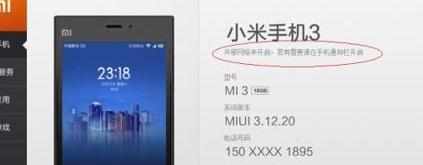
此时,我们需要点击助手右上角的设置按钮。进入“常规管理”界面,点击”开启共享上网"。
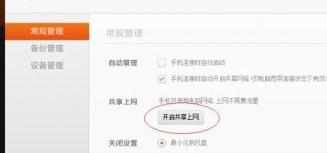
到此,电脑端小米手机助手设置完成。接下来,我们设置手机端。此时,在手机端我们可以看到顶部连无线时显示无线信号的地方变成了一个usb加无线信号的图标。

手机上进入设置,选择“更多无线连接”。
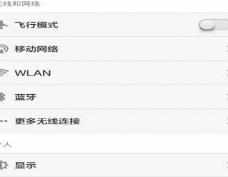
再选择“网络共享”。
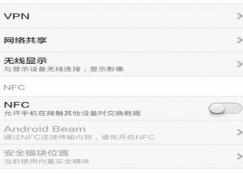
进入“网络共享”后,打开“便携式wlan热点”。此时,手机状态栏“中国移动”边上显示了一个无线信号加链接的图标。
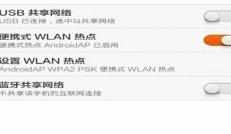
为保证无线安全,不被他人蹭网,我们需要点击“设置wlan热点”,进行“网络ssid”和“密码”的设置。
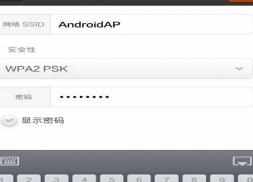
设置完成,点击确定,大功告成!下面我们来试一试效果。另找一台手机,打开无线连接,搜索信号,找到刚才设置的无线名称“AndroidAP”,根据提示连接,输入密码,OK,成功连接。
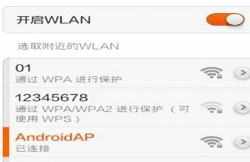

192.168.1.1路由器用小米手机设置wifi的方法的评论条评论